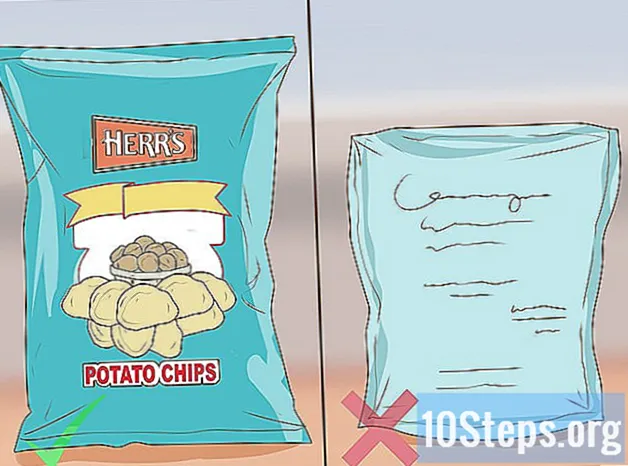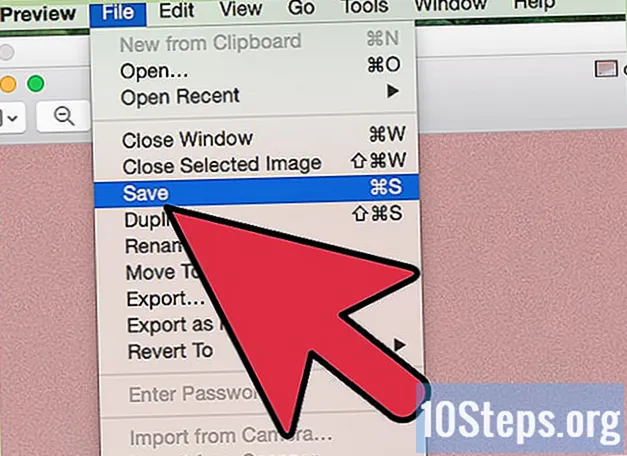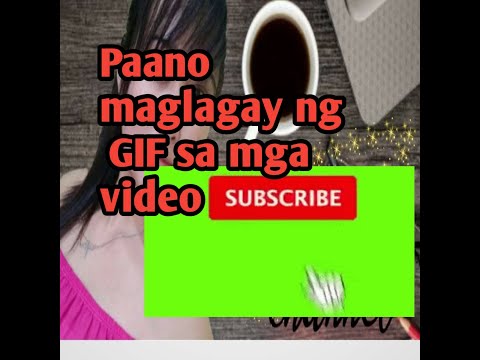
Nilalaman
Tiyak mong nalalaman na ang isang GIF ay karaniwang isang slide show na tumatagal para sa mga millisecond. Samakatuwid, ang pag-convert ng isang mas mahabang video sa format na ito ay ginagawang mas madali ang buhay para sa mga nais mag-post sa social media, magpadala ng nakakatawang mga mensahe sa WhatsApp at iba pa. Basahin ang mga tip sa ibaba at malaman ang higit pa!
Mga Hakbang
Paraan 1 ng 3: Paggamit ng Adobe Photoshop
Buksan ang iyong bersyon ng Adobe Photoshop, ngunit huwag buksan ang video. Kakailanganin mo ang isang kopya ng video upang mai-convert sa GIF. I-download ang nilalaman, ngunit huwag buksan ito bago ma-access ang Photoshop mismo.

Mag-click sa "File", "import" at "Mga Frame ng Video para sa Mga Layer... ". Binubuksan nito ang isang bagong window ng drop-down, kung saan maaari mong baguhin ang mga setting kapag nag-import ng video. Tandaan na ang isang GIF ay isa lamang isang slide show na tumatagal para sa mga millisecond. Sa ganitong kahulugan, Adobe Kinukuha ng Photoshop ang file at pinaghiwalay ito sa mga static na imahe, pinapayagan ang gumagamit na pumili kung alin ang ibabago sa animated na koleksyon.- Laktawan sa huling hakbang ng artikulong ito kung ang video ay nasa format na .avi.
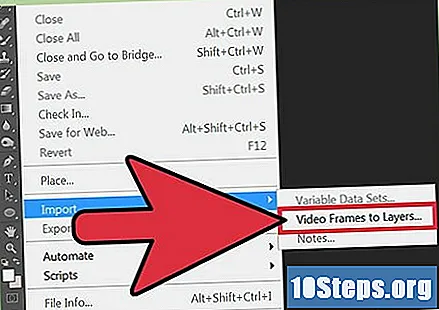
Ayusin ang mga setting ng GIF. Ito ay nakasalalay sa iyong personal na kagustuhan, ngunit ang pangunahing proseso ay napakadaling maunawaan at umangkop. Ang pinakamahalagang bagay ay upang makita kung ang pagpipilian na "Lumikha ng frame ng animation" ay nasuri. I-click ang "OK" kapag natapos upang simulan ang conversion.- Gamit ang pagpipilian Mga napiling saklaw lamang, Inililipat ng Adobe ang mga bar sa ilalim ng preview ng video sa mga lugar na nais mong isama sa GIF. Ang mas kaunting mga frame ay pinili, mas mabilis ang animation.
- Gamit ang pagpipilian Limitahan ang bawat ..., magagawa mong i-trim ang mga indibidwal na frame mula sa video. Ang pangwakas na GIF ay bahagyang malubhang, ngunit hindi bababa sa lalabas at mas mabilis. Ang mas mataas na halaga, mas mabilis ang bilis ng animation (at mas madali itong lumipat). Alisin ang patlang kung nais mo ng isang bagay na may mas mataas na kalidad.

I-edit o tanggalin ang mga frame na hindi mo nais na isama sa panghuling GIF. Ang bawat layer ay magiging handa na frame ng GIF. Maaari mong alisin ang ilan, baguhin ang pagkakasunud-sunod, magdagdag ng teksto at iba pang mga hugis at kahit na baguhin ang mga kulay (itim at puti, mga epekto, atbp.). Ang lahat ng mga pagbabagong ito ay lilitaw sa GIF.
Mag-click sa "File" at "I-save para sa Web... "upang ma-access ang menu ng conversion. I-click ang tamang pagpipilian ng GIF sa kanang itaas na sulok ng seksyong" Mga Preset. "Maaari mong ayusin ang lahat mula sa transparency hanggang sa kulay na mode (bagaman ang" sRGB "ay ang mainam na opsyon). Kapag tapos ka na, i-click ang "I-save" sa kanang sulok sa ibaba at magpasok ng isang pangalan.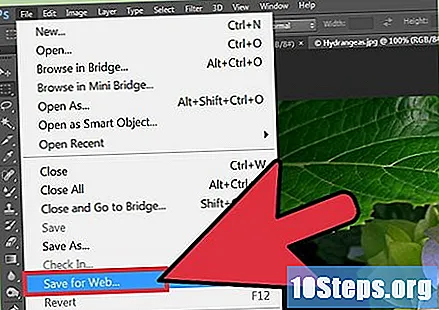
- Maaari kang mag-click sa "I-optimize" sa Timeline (na lumitaw sa tabi ng menu na "Lumikha ng animation frame") upang mabawasan ang laki ng file ng GIF. Ang bahaging ito ay maaaring gumawa ng pagkakaiba para sa mga nais mag-post ng GIF sa isang magaan na site.
Paraan 2 ng 3: Paggamit ng Virtual Converters
Gumawa ba ng isang paghahanap sa Google gamit ang mga salitang "video sa GIF". Maraming mga mapagkakatiwalaang mga site na nagko-convert ng mga video at iba pang mga file sa GIF nang libre. Kailangan mo lamang piliin ang pinaka-kagiliw-giliw na isa. Narito ang ilang mga pagpipilian (marami sa mga ito ay nasa Ingles, ngunit madaling maunawaan):
- Imgur.
- EzGif.
- MakeaGif.com.
Hanapin ang video na nais mong i-convert sa GIF sa internet. Sa pangkalahatan, ang bawat site ay may isa sa dalawang pagpipilian: kopyahin at i-paste ang URL ng YouTube o Vimeo video (sa Imgur) o i-drag at ihulog ang file mula sa computer (sa EzGif at MakeaGif).
Hanapin ang bahagi ng video na nais mong i-convert. Hanapin ang tamang snippet ng video at i-pause nang ilang segundo bago mula sa puntong iyon. Sa puntong ito, isipin din ang tungkol sa laki na nais mong maging GIF. Tama na pindutin ang Ctrl at + at - upang mag-zoom in at lumabas, ngunit maaari mo ring baguhin ang laki ng buong window sa mga programa na naglalaro ng media.
Magpasya kung anong rate ng frame na nais mong gamitin (kung mayroon kang pagpipilian). Ang perpekto para sa higit pang mga animated GIF ay nasa paligid ng 12 FPS (mga frame bawat segundo, sa orihinal sa Ingles). Gayunpaman, ang iyong computer ay maaaring hindi maipakita ang pangwakas na animation kung nakakakuha ito ng labis. Bagaman ang karamihan sa mga video sa internet ay tumatakbo sa 30 o 60 FPS, huwag kalimutan na ang mga GIF ay mas mabilis at mas magaan at kahit na perforated.
- Ang mas mababa ang rate ng frame bawat segundo, ang mas mabilis na GIF ay mag-load at maglaro sa screen. Pumili sa pagitan ng 10 at 15 FPS.
I-click ang record, suriin o i-save ang pindutan upang simulan ang conversion. Ang bawat site ay nagdadala ng ibang pagpipilian, ngunit madaling maunawaan kahit na para sa mga hindi nagsasalita ng Ingles. Marahil ay tatanungin ka nito kung saan nais mong i-save ang GIF sa pagtatapos ng proseso.
Paraan 3 ng 3: Paggamit ng Microsoft GIF Animator (na may .avi file lamang)
Buksan ang Microsoft GIF Animator at mag-click sa icon ng folder. Ang pagpipilian ay nasa kanang kaliwang sulok ng programa, na kung saan ay simpleng maunawaan (kahit na walang bersyon na Portuges). Gayunpaman, gumagana lamang ito sa mga file ng .avi, na isang tukoy na codec ng Microsoft.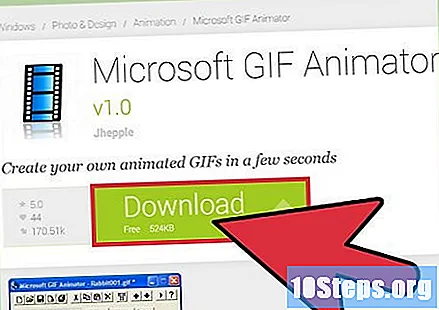
- I-access ang Microsoft Store at i-download ang GIF Animator kung ang iyong computer ay wala nang programa.
I-access ang video in.avi na nais mong gamitin at i-click ang "Buksan". Babasahin ng programa ang mga indibidwal na mga frame ng video, na maaaring tumagal ng ilang oras (depende sa laki ng video). Kung kinakailangan, gupitin ang file at kunin lamang ang mga bahagi na nais mong i-convert sa GIF ng GIF Animator.
I-edit, alisin o muling ayusin ang listahan ng mga frame sa gilid ng screen. Ang bawat imahe ay may ibang frame ng video sa anyo ng isang album. mag-click sa Maglaro ("Play") upang makita ang isang preview. Huwag mag-alala kung mabagal ito: maaari mong baguhin iyon mamaya.
gumawa ng loop sa video bilang isang tunay na GIF. mag-click sa Piliin lahat ("Piliin ang lahat"), na kinakatawan ng icon ng tatlong mga parisukat, upang isama ang lahat ng mga frame. Pagkatapos ay i-access ang tab Animasyon ("Animation"), piliin ang pagpipilian Nakakalusot ("Pag-uulit") at isipin kung gaano karaming beses na nais mong ulitin ang animation ng GIF. Piliin Magpakailanman ("Magpakailanman") kung nais mo ng isang bagay na tuluy-tuloy.
I-access ang tab na "Imahe" ("Imahe") at gamitin ang bar upang itakda ang tagal ng bawat frame. Maglaro ng isang preview ng GIF sa tuwing gumawa ka ng anumang mga pagbabago at makita ang resulta. Ang perpekto ay upang maglagay ng isang bagay sa pagitan ng 2 at 6 (ang bawat isa ay kumakatawan sa isang daang isang segundo), ngunit ang lahat ay nakasalalay sa rate ng frame na nais mo.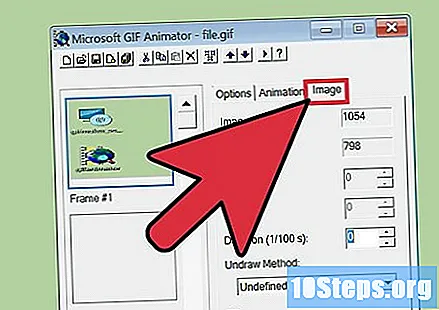
I-click ang "I-save Bilang" upang matapos ang GIF. Ang pindutan ay kinakatawan ng ilang mga diskette nang magkasama. Mag-click dito at piliin ang lokasyon ng patutunguhan ng GIF.
Mga tip
- Maaaring kailanganin mong i-convert ang video sa ibang format bago gamitin ang mga program na nakalista dito.